コンビニ印刷やってみた ~スマホ編~
2015年5月19日
スマホから印刷したいことって結構ありませんか?
![]() こんにちは、iCLUB男子料理部です♪
こんにちは、iCLUB男子料理部です♪
突然ですが皆さん、スマホから紙に印刷したいことって、結構ありませんか?
写真、クーポン、地図、などなど…
でもPCにコピーしてきて印刷、、、すごく面倒ですよね。
以前の記事でご紹介しました「ネットワークプリントサービス」ですが、
便利なスマホアプリもあるんです♪
これを使えば、そんな悩みを解決できます☆
さっそく使ってみる
まずは、「Google Play」または「AppStore」から「ネットワークプリント」で検索し、インストールします。
こちらのアプリです。ポチッ。
(表示画面はAndroidの場合です。)
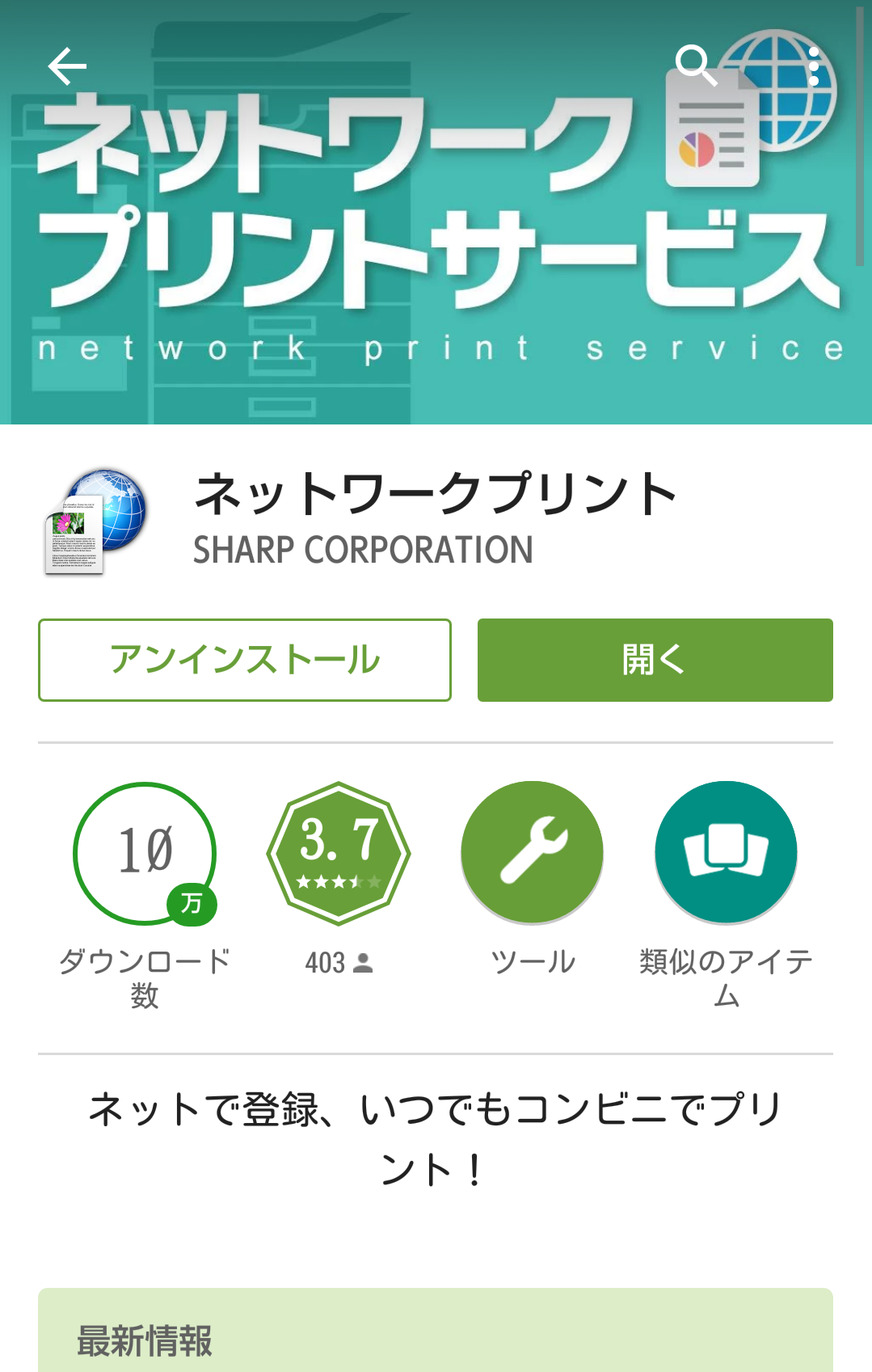
インストールできたらアプリを開きます。
ネットワークプリントサービスは、SHARP i CLUBとIDの統合を行いましたので、
SHARP i CLUBのIDでログインし、利用できます☆
ログインするとこんな画面が開きます。

「文書を登録する」から、印刷したい、スマホ内の画像を選択します。
直感的に操作できるので、分かりやすいです♪
一番上の「ユーザ番号」が、印刷時にマルチコピー機に入力するIDになります☆
で、こんな画面が出てきたら、ファイルの登録完了です!

コンビニで印刷してみよう
では実際にコンビニのマルチコピー機で印刷します。
対応コンビニは、サークルKサンクスさん、セイコーマートさん、ファミリーマートさん、ローソンさん。(50音順)
案内にしたがって、マルチコピー機の操作パネルから操作していきます。
料金は文書プリントで白黒20円、カラーで60円だそうです☆(2015年5月19日現在)

先ほどの書類を選択し、お金を入れて印刷スタート!
印刷できました
間違い探しをしている間に、
無事印刷できました!

地図や、飲食店のクーポン、出張先・外出先でちょっと印刷したい時などにも、すごく便利だと思います。
みなさまもぜひぜひご利用くださいませ♪
今回印刷した紙は…、「SHIDAX」会員優待制度ご紹介の記事で使用したものになります(*^_^*)
(おわり)
豪華賞品がその場で当たるかも?
ネットワークプリントID統合キャンペーン、大好評実施中です。
「iCLUB × ネットワークプリントサービス 連携記念キャンペーン」 (2015年6月30日まで)
関連情報

